Ditt kreditkort är bundet till ditt Amazon-konto så att du enkelt kan köpa innehåll från dess butik på Fire HD. Så det är viktigt att lösenordsskydda lösenordsskärmen för att säkra din enhet.
Ditt kreditkort är bundet till ditt Amazon-konto så att du enkelt kan köpa innehåll från dess butik på Fire HD. Så det är viktigt att lösenordsskydda lösenordsskärmen för att säkra din enhet. Det är inte en säkerhetsåtgärd som är aktiverad som standard. Så här lägger du till PIN-kod till låsskärmen.
Svep från toppen av skärmen ner för att få fram aviseringskärmen och tryck på Mer.
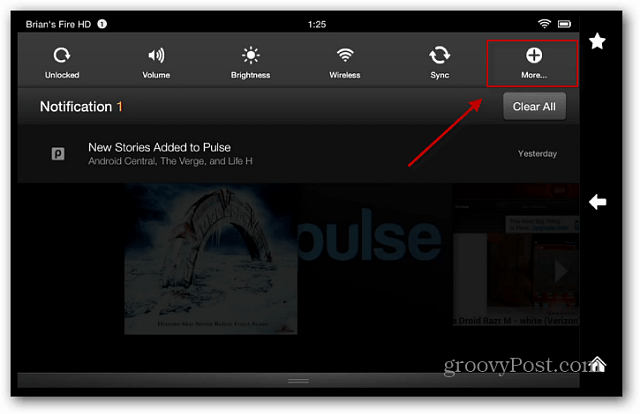
Bläddra nedåt på nästa skärm och knacka på Säkerhet.
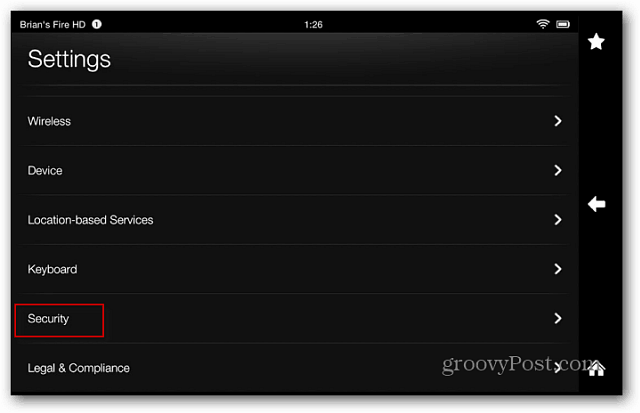
På säkerhetsskärmen trycker du på Lås skärmlösenord till På.
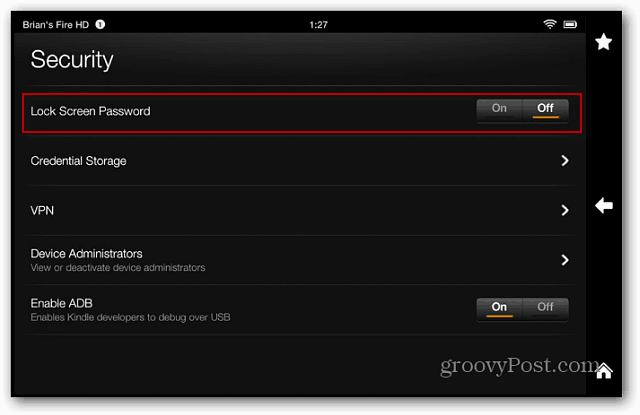
Skriv sedan in en numerisk PIN-kod. Det måste vara minst fyra siffror, och det verkar inte vara max, så du kan göra det galen säkert om du vill. Knacka på Klar och stäng sedan av Inställningar.
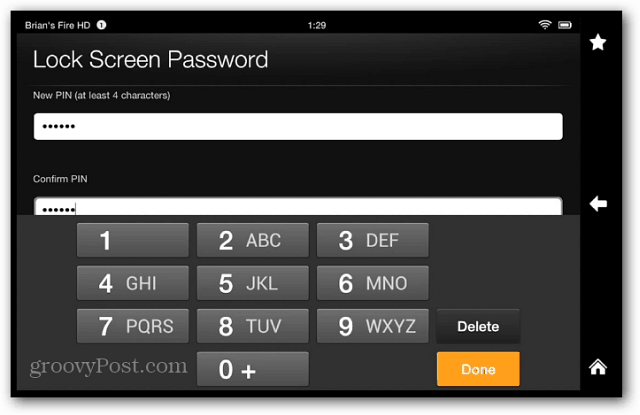
När du startar din Fire HD måste du ange den PIN-kod du skapade för att aktivera den.
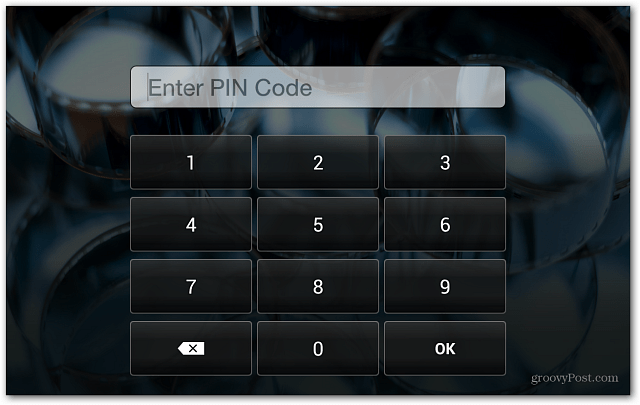
Om du undrar varför det inte finns en annons på låsskärmen, Jag inaktiverade dem och du kan också.


